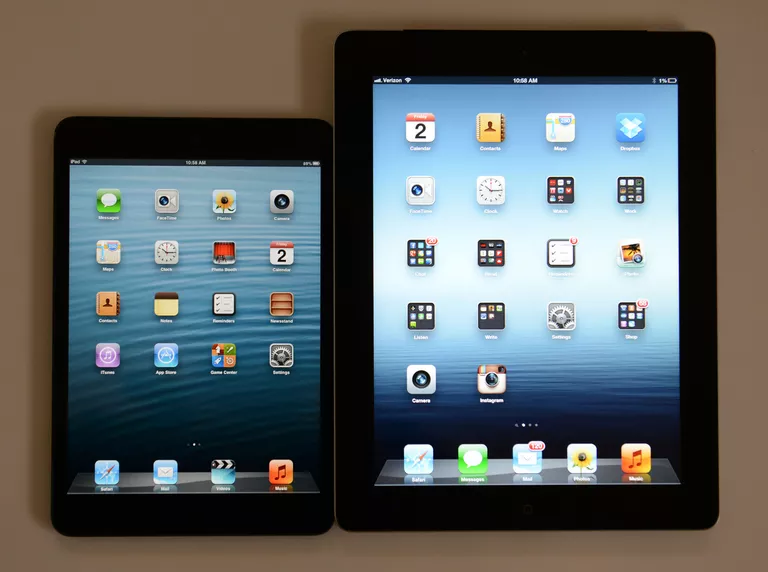
Ese iPad lento que tienes en la mano puede que no sea tan lento después de todo. Puede ser una mala conexión a Internet que causa todos esos problemas de rendimiento, por lo que la capacidad de probar la velocidad de Internet de tu iPad es tan importante para solucionar los problemas. Muchas aplicaciones dependen de la web, y una mala conexión puede afectar a estas aplicaciones de muchas maneras diferentes.
Para probar tu iPad, debes descargar la Prueba de Velocidad Móvil de Ookla. Para probar la velocidad Wi-Fi de tu iPad, simplemente inicia la aplicación, dale permiso para usar los servicios de localización si te lo pide, y pulsa el botón grande Iniciar prueba .
La prueba Ookla se muestra como un velocímetro en tu coche, y como ese velocímetro, no necesitas alcanzar las velocidades máximas para registrar una conexión rápida. No hay nada de lo que preocuparse si no se supera. Realmente depende de cómo uses tu iPad.
Usted debe probar su conexión más de una vez para tener una idea de su velocidad promedio. Es posible que Wi-Fi se ralentice durante unos segundos y luego vuelva a aparecer, por lo que realizar varias pruebas da cuenta de cualquier variación extraña.
Si usted obtiene una velocidad baja, como por ejemplo una velocidad inferior a 5 Mbs, trate de mudarse a un lugar diferente de su casa o apartamento. Primero, pruebe la velocidad que está al lado de su router y luego muévase a otras partes de su residencia. Cuando una señal Wi-Fi viaja a través de la pared, electrodomésticos y otras obstrucciones, la señal puede debilitarse. Si descubres que tienes un punto muerto (o, más probablemente, un punto muy lento), puedes intentar reposicionar el router para ver si eso acelera la conexión.
Índice de contenidos
¿Qué es una buena velocidad?
Antes de que pueda saber si está obteniendo o no una buena velocidad, necesitará conocer las capacidades de ancho de banda de su conexión a Internet. Esto puede aparecer en la factura de su proveedor de servicios de Internet (ISP). También puede probar su conexión utilizando un ordenador de sobremesa o portátil conectado a su red a través de un cable ethernet conectado directamente al router. Puedes usar la versión web de la prueba de velocidad de Ookla para averiguar el ancho de banda máximo aproximado en tu PC.
- < 3 Mbs : Tendrá problemas para transmitir vídeo y puede que experimente tiempos lentos para cargar páginas web o transmitir música. Se necesitan alrededor de 1,5 Mbs para obtener un audio nítido de Pandora, Spotify, Apple Music y otras aplicaciones de música en tiempo real. Sin embargo, si usted tiene constantemente por debajo de 3 Mbs, puede experimentar algunos problemas ya que su conexión a Internet puede rebotar entre 1 y 2 Mbs.
- 3-5 Mbs : Debería estar transmitiendo música en tiempo real y cargando páginas web, pero aún así experimentará problemas con la transmisión de vídeo en tiempo real y es posible que vea una calidad degradada de YouTube y de otros proveedores.
- 6-10 Mbs : La transmisión de vídeo debe ser fluida, pero puede tener problemas para transmitir vídeo de alta calidad desde varios dispositivos. Esta es una buena velocidad si sólo transmites Netflix o Hulu Plus a un televisor o tableta a la vez.
- 11-25 Mbs : En realidad, querrá más de 10 Mbs para asegurarse de que no se empantanará en la transmisión de vídeo de calidad HD o para transmitir a varios dispositivos a la vez.
- 25+ Mbs : Esta es la velocidad a la que puede transmitir vídeo 4K o UHD. Tampoco debería tener problemas para conectar varios dispositivos y transmitir vídeo de varias fuentes.
No te olvides de la hora del ping!
El tiempo de «ping» también puede ser un indicador importante. Mientras que el ancho de banda mide la cantidad de datos que se pueden descargar o cargar al mismo tiempo, Ping mide la latencia de su conexión, que es el tiempo que tarda la información o los datos en llegar y salir de los servidores remotos. Esto es muy importante, especialmente si juegas muchos juegos multijugador. Debería obtener un tiempo de ping de menos de 100 ms para la mayoría de las conexiones. Cualquier cosa más que eso puede ser notada, y cualquier cosa por encima de 150 puede causar un retraso notable cuando se juegan juegos multijugador.
Wow. Voy más rápido que mi portátil!
En realidad, es posible superar el «máximo» de tu iPad si tienes un modelo más nuevo y tu router admite el uso de varias antenas. Este es generalmente el caso de los routers de doble banda que emiten en 2,4 y 5 GHz. Básicamente, tu iPad está haciendo dos conexiones al router y usando ambos al mismo tiempo.
Esto puede ser usado como una técnica para acelerar tu Wi-Fi si tienes problemas. Los routers 802.11ac más recientes incluso utilizan una tecnología de transmisión para enfocar la señal en sus dispositivos. Pero tienes que tener un nuevo router que soporte ese estándar y un iPad más nuevo que lo soporte. El iPad ha soportado esta tecnología desde el iPad Air 2 y el iPad mini 4, así que si tienes uno de estos o un iPad más nuevo como el iPad Pro de tamaño monstruoso, puedes soportar los routers más nuevos.
Obtener una velocidad lenta: ¿Ahora qué?
Si las pruebas muestran que tu iPad funciona lentamente, no te asustes. En su lugar, reinicie su iPad y vuelva a ejecutar las pruebas. Esto solucionará la mayoría de los problemas, pero si sigues teniendo problemas, puedes intentar restablecer la configuración de red de tu iPad. Puede hacerlo abriendo la aplicación Settings , seleccionando General en el menú de la izquierda y luego Reset en General settings. En la nueva pantalla, seleccione Restablecer la configuración de red . Tendrás que volver a conectarte a tu router Wi-Fi después de elegirlo, así que asegúrate de conocer la contraseña.
También deberías intentar reiniciar tu router. A veces, los enrutadores más antiguos o más baratos pueden arrastrarse hacia abajo cuanto más tiempo permanezcan conectados, especialmente si hay muchos dispositivos que se conectan al enrutador.








